 |
Скрытые (невидимые) символы
|
|
|
|
Цель работы
Изучить настройки шрифта в MS Word. Научиться использовать специальные символы и просматривать скрытые (невидимые) символы.
Задание
Ознакомьтесь с теоретическими сведениями, приведенными ниже.
Создайте новый документ и сохраните его под именем вида «Word. Л.р. 1 группа ФИО». В начало документа в качестве заголовка вставьте номер и название работы, сведения о том, кто выполнил работу (ФИО, группа). Выполните в этом документе следующие задания.
Задание 1. Выделите важные места в следующем тексте разными средствами настройки шрифта (используйте все варианты и их различные сочетания):
– полужирный;
– курсив;
– подчеркивание;
– красный цвет;
– выделение текста (маркер);
– разреженный текст;
– увеличенный размер шрифта;
– гарнитура шрифта.
Заголовок текста выделите полужирным, синим цветом, двойным подчеркиванием и малыми прописными, размер шрифта – 16 пт.
Зачеркните неверные сведения, имеющиеся в тексте.
Текст для задания:
Подходы к определению информации
Хотя понятие «информация» является одним из фундаментальных в современной науке (наряду с веществом, энергией и временем), единое определение информации на данный момент отсутствует. Существуют различные подходы к определению. Само понятие появилось в 30-х гг XX в. в журналистике. Происходит от лат. informatio – «разъяснение», «осведомление», «изложение».
Варианты определения информации:
- ФЗ № 149-ФЗ: сведения о лицах, предметах, фактах, событиях, явлениях и процессах независимо от формы их представления.
- в технике: последовательности сигналов, которые хранятся, передаются или обрабатываются с помощью технических средств (без учета смысла этих сигналов);
|
|
|
- в теории информации: сведения, которые полностью снимают или уменьшают существующую неопределенность;
- в кибернетике: знания, которые используются для управления в различных системах;
- в быту: сведения, которые представляют некоторую ценность (интересны);
- в философии: отражение реального мира, сведения об одном объекте, имеющиеся у другого или того же самого объекта;
- в документалистике: любой текст, зафиксированный в знаковой форме в виде документа;
- и др.
Задание 2. Приведите следующий текст к правильному регистру символов (с точки зрения правил русского языка) и исправьте расстановку пробелов, знаков тире и дефиса. Используйте неразрывный пробел в подходящих случаях. Включите отображение невидимых символов для удобства редактирования.
Текст для задания:
ИНФОРМАТИКА- МОЛОДАЯ НАУКА, ПОЯВИВШАЯСЯ ВСЛЕДСТВИЕ РАЗВИТИЯ ВЫЧИСЛИТЕЛЬНОЙ ТЕХНИКИ. ПЕРВЫЕ МЕХАНИЧЕСКИЕ УСТРОЙСТВА ДЛЯ СЧЕТА (НАПРИМЕР, СЧЁТЫ АБАК) СУЩЕСТВОВАЛИ С ДРЕВНОСТИ.
Б.ПАСКАЛЬ СПРОЕКТИРОВАЛ И СОБРАЛ ПЕРВЫЙ РАБОЧИЙ МЕХАНИЧЕСКИЙ КАЛЬКУЛЯТОР,КАЛЬКУЛЯТОР ПАСКАЛЯ, В 1642Г.
В 1673Г. Г. ЛЕЙБНИЦ ПРОДЕМОНСТРИРОВАЛ ЦИФРОВОЙ МЕХАНИЧЕСКИЙ КАЛЬКУЛЯТОР, НАЗВАННЫЙ «STEPPED RECKONER». ЕГО МОЖНО СЧИТАТЬ ПЕРВЫМ УЧЁНЫМ В ОБЛАСТИ КОМПЬЮТЕРНЫХ НАУК И СПЕЦИАЛИСТОМ В ОБЛАСТИ ТЕОРИИ ИНФОРМАЦИИ: СРЕДИ ПРОЧЕГО, ОН ОПИСАЛ ДВОИЧНУЮ (БИНАРНУЮ) СИСТЕМУ ЧИСЕЛ.
В 1822 Г. Ч.БЭББИДЖ НАЧАЛ ПРОЕКТИРОВАНИЕ ПЕРВОГО АВТОМАТИЧЕСКОГО МЕХАНИЧЕСКОГО КАЛЬКУЛЯТОРА (РАЗНОСТНОЙ МАШИНЫ), ЧТО, В КОНЕЧНОМ СЧЁТЕ, ПОДАЛО ЕМУ ИДЕЮ ПЕРВОГО ПРОГРАММИРУЕМОГО МЕХАНИЧЕСКОГО КАЛЬКУЛЯТОРА(АНАЛИТИЧЕСКОЙ МАШИНЫ).
В 1843 Г. ВО ВРЕМЯ ПЕРЕВОДА ФРАНЦУЗСКОЙ СТАТЬИ ОБ АНАЛИТИЧЕСКОЙ МАШИНЕ АДА ЛАВЛЕЙС НАПИСАЛА АЛГОРИТМ ДЛЯ ВЫЧИСЛЕНИЯ ЧИСЕЛ БЕРНУЛЛИ, КОТОРЫЙ СЧИТАЕТСЯ ПЕРВОЙ КОМПЬЮТЕРНОЙ ПРОГРАММОЙ.
В 1940–Х ГГ. ПОЯВИЛИСЬ ПЕРВЫЕ ЭЛЕКТРОННЫЕ ВЫЧИСЛИТЕЛЬНЫЕ МАШИНЫ (ЭВМ), КОТОРЫЕ СТАЛИ НАЗЫВАТЬ «КОМПЬЮТЕРАМИ».РАНЕЕ КОМПЬЮТЕРАМИ НАЗЫВАЛИ ЛЮДЕЙ, ЗАНИМАВШИХСЯ ВЫЧИСЛЕНИЯМИ.
|
|
|
Задание 3. Используя специальные символы и настройки шрифта (курсив, надстрочный и подстрочный текст) наберите следующие формулы. Не используйте специальные средства набора формул.

Задание 4. Подберите 5 любых терминов, связанных с информатикой и компьютерами, и расставьте в них ударения с помощью соответствующего специального символа. Для самого короткого термина установите масштаб 150%, а для самого длинного – 66%.
Задание 5. Выпишите горячие клавиши для применения основных настроек шрифта и вставки специальных символов. Заполните таблицу, используя подсказки и справку Word.
| Настройка | Сочетание клавиш |
| Полужирный | Ctrl+B |
| Курсив | Ctrl+I |
| Подчеркивание | Ctrl+U |
| Подстрочный | Ctrl+= |
| Надстрочный | Ctrl+Shift++ |
| Переключение регистра символов | Shift+F3 |
| Неразрывный пробел | Ctrl+Shift+Пробел |
| Короткое тире | Alt+0150 |
Теоретическая часть
Окно MS Word
Microsoft Word входит в состав пакета Microsoft Office и является текстовым процессором. В отличие от текстового редактора (например, Блокнот), текстовый процессор позволяет не только набирать текст, но и оформлять его, готовить к печати, вставлять таблицы и рисунки и др.
Microsoft Word – один из наиболее популярных текстовых процессоров в мире. У него существует множество аналогов, например, OpenOffice Writer, LibreOffice Writer, WPS Office (ранее Kingsoft Office) Writer, iWork Pages. Они поддерживают большинство аналогичных функций, но имеются и различия.
В целом, интерфейс Word интуитивно понятен, но не все пользователи знают названия его элементов.
На рисунке ниже показаны основные элементы окна и их названия.

Цифрами на рисунке обозначены:
1 – кнопка Office;
2 – панель быстрого доступа (может располагаться под лентой);
3 – заголовок (содержит имя текущего документа);
4 – кнопки управления окном: свернуть, свернуть/развернуть на весь экран, закрыть;
5 – лента, разбита на вкладки, кнопки на каждой вкладке собраны в группы;
6 – линейки (по умолчанию выключены);
7 – документ;
8 – вертикальная полоса прокрутки, горизонтальная включается при необходимости;
9 – кнопки перехода;
10 – статистика и язык документа;
|
|
|
11 – режим отображения документа;
12 – масштаб.
В более новых версиях вместо кнопки Office на ленте появилась вкладка «Файл».

Вид ленты изменяется в зависимости от размеров окна: при необходимости кнопки уменьшаются или скрываются в общем меню.


Это необходимо иметь в виду при поиске нужной кнопки.
Также некоторые вкладки отображаются только при определенных условиях. Например, при выделении рисунка появляется вкладка «Формат».
Если задержать указатель над любой кнопкой можно увидеть пояснение и соответствующее сочетание клавиш клавиатуры.

Символ
Символ (знак) – это наименьшая единица текста, доступная для редактирования и оформления. Символы включают буквы латинского, кириллического и других алфавитов, арабские цифры, знаки препинания, математические знаки, специальные символы, символы псевдографики и др.
Буквенные символы могут быть ПРОПИСНЫМИ (заглавными, верхний регистр) и строчными (маленькими, нижний регистр). Фактически, «А» и «а» – это разные символы, но Word умеет преобразовывать одни к другим.
Чтобы изменить регистр символа можно воспользоваться сочетанием клавиш Shift+F3 или кнопкой в группе «Шрифт» на вкладке «Главная» на ленте.

Шрифт
Шрифт определяет набор доступных символов и их внешний вид. Шрифт – это набор рисунков, каждый из которых соответствует символу. Если каких-то символов в файле шрифта нет, то его нельзя набрать этим шрифтом и он будет отображаться в виде пустого квадрата, либо шрифт будет автоматически заменен на другой подходящий.
Настройки шрифта находятся в соответствующей группе на вкладке «Главная» на ленте.

Небольшая кнопка справа от названия группы открывает диалоговое окно со всеми доступными настройками шрифта. Это же окно открывается из всплывающего меню по правому клику (пункт  ).
).

Основная настройка шрифта – это его гарнитура, которая в окне называется просто шрифт.
Выделяют два основных типа гарнитур шрифтов: с засечками (Times New Roman, Cambria, Book Antiqua) и без засечек (Arial, Calibri, Tahoma). В печатных документах рекомендуется использовать шрифт с засечками, размер 12-14 пт., а для отображения на экране – без засечек, размер 18-20 пт.
|
|
|
Также выделяют моноширинные шрифты, в которых все символы имеют одинаковую ширину, например, Courier New. Такие шрифты применялись для удобства выравнивания в печатных машинках и на заре компьютерной эры. Сегодня их используют для оформления программного кода.
Начертание шрифта – полужирный (bold) и курсив (italic).
Размер шрифта измеряется в пунктах (пт.). Это условная единица измерения, шрифты различной гарнитуры различаются по размеру.
Цвет шрифта можно выбрать из стандартной палитры или произвольного набора.
Подчеркивание может иметь различный вид: сплошная, пунктирная, двойная и другие виды линий, и у него можно настроить отличный от шрифта цвет.
Из доступных настроек видоизменения следует обратить внимание на зачеркнутый, надстрочный, подстрочный, все прописные и малые прописные. Скрытый текст не отображается при печати и, по умолчанию, на экране.
На вкладке «Интервал» находятся дополнительные настройки. Масштаб растягивает или сжимает шрифт по горизонтали. Интервал изменяет расстояние между символами (разреженный или уплотненный). Смещение поднимаетили опускаеттекст над строкой.

В деловых документах не следует использовать различные гарнитуры шрифта и цвет текста. Заголовки и важные места выделяются начертанием (полужирный, курсив, разреженный) или размером шрифта. Подчеркивание текста для выделения обычно не применяется.
Специальные символы
Большинство символов вводятся с клавиатуры, но существует огромное количество других символов.
Чтобы вставить такой символ в текст, перейдите на вкладку «Вставка» на ленте, найдите кнопку «Символ» в правой части окна.
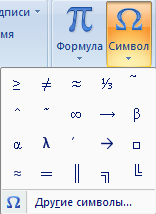
В меню отображаются последние использованные символы, а под пунктом «Другие символы...» открывается окно со всеми доступными символами для каждого шрифта (для разных шрифтов их наборы могут отличаться).
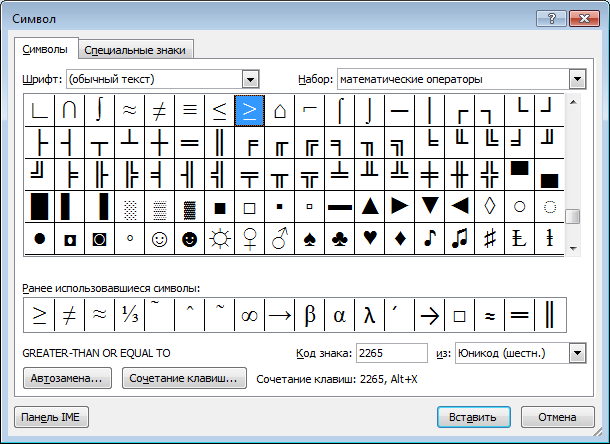
Символы разделяются на наборы для более удобного поиска (выпадающий список справа вверху). В нижней части окна отображается название и код знака и можно назначить горячую клавишу на любой символ.
Некоторые шрифты содержат особые наборы значков, например Symbol, Wingdings.

Не открывая это окно любой символ можно набрать, сначала введя его код, а потом нажав Alt+X. Так можно поставить ударение: 0301, Alt+X = ́, 0300, Alt+X = ̀. Ударение смещается на предыдущую букву (например, замо́к).
Наиболее важные символы вынесены на вкладку «Специальные знаки».
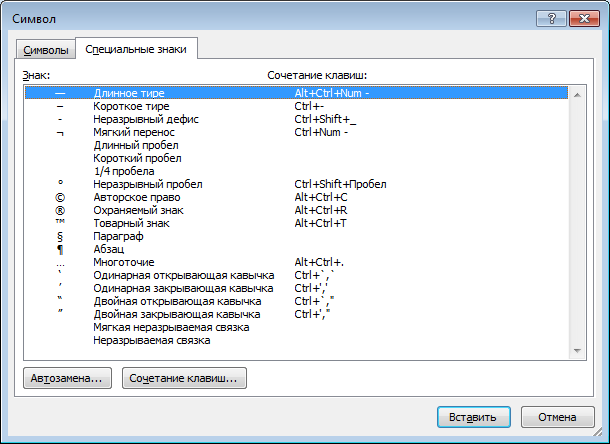
Обратите внимание на символы тире и различные варианты пробелов.
По умолчанию, Word заменяет набранный символ дефис (-) на тире (–), если с двух сторон от него стоят пробелы. Но это не всегда срабатывает, поэтому желательно запомнить сочетание клавиш (на приведенном скриншоте оно изменено).
|
|
|
Неразрывный пробел, в отличие от обычного пробела, не изменяет свою длину при выравнивании текста по ширине и не позволяет переносить текст на новую строку.
Рекомендуется использовать неразравный пробел в следующих случаях:
- единицы измерения, знак процента отделяются неразрывным пробелом от числа: 2006 г., 10 млн. руб., 55 %; исключение – знак градусов: 45°;
- инициалы отделяются от фамилии и друг от друга неразрывным пробелом, однако это требование нестрогое и допускается не использовать пробелы: А. С. Пушкин, Коробецкая А.А.;
- в большинстве случаев инициалы ставятся перед фамилией, особенно при указании должностного лица; после фамилии инициалы ставятся в списке, в официальных документах – при обозначении физического лица (подробнее см. ГОСТ Р 6.30–2003).
Общие правила расстановки пробелов:
- для знаков препинания (.,!?:;) пробел ставится только после знака;
- для скобок и кавычек пробелы ставятся только снаружи: (текст) [фраза или предложение] «Название»;
- число открывающихся скобок должно быть точно равно числу закрывающихся, но кавычки несколько раз подряд не ставятся:
(10 – (3 + 2)), «Газета «Самарское обозрение»;
- косая черта (слеш, /) в большинстве случаев пробелами не отделяется: и/или, муж./жен.;
- дефис (короткая черта внутри сложного слова) пробелами не отделяется: красно-коричневый, 50-е гг.;
- у тире (знак препинания в предложении) пробелы ставятся с двух сторон: 2005 г. – по настоящее время, Земля – третья планета Солнечной системы;
- между двумя числами, означающими диапазон значений, рекомендуется вставить тире без пробелов: 5–10 минут, 70–80 градусов.
Скрытые (невидимые) символы
Такие символы не отображаются при печати на принтере и на мониторе в режиме чтения. Они необходимы для форматирования текста.
Для удобства редактирования текста можно включить отображение невидимых символов на экране с помощью кнопки на вкладке «Главная» на ленте.
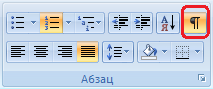
| Значок символа | Название | Пояснение | Сочетание клавиш |

| пробел | Обычный пробел между словами. При выравнивании текста по ширине пробелы «вытягиваются». | пробел |

| неразрывный пробел | Пробел между словами и знаками, которые нельзя отрывать друг от друга (переносить на разные строки). Всегда имеет одинаковую ширину. Примеры: А. С. Пушкин, 5 мм, г. Самара | Ctrl+Shift+ пробел |

| знак абзаца | Переводит текст на новую строку. Следующая строка форматируется с отступом первой строки. Каждый абзац может иметь свои настройки выравнивания текста. | Enter |

| разрыв строки (новая строка) | Текст набирается с новой строки, но новый абзац не начинается и отступ первой строки не ставится. Пример: новая строка. | Shift+Enter |

| табуляция | Используется для выравнивания текста вместо повторяющихся пробелов. Символ табуляции всегда заканчивается в одинаковой позиции, по умолчанию – через каждые 1,25 см. Пример: Фамилия Имя Иванов Иван В таблице используется для перехода между ячейками. В начале абзаца смещает отступ слева или отступ первой строки. | Tab или Ctrl+Tab |

| мягкий перенос | Показывает, что в данном месте слово можно перенести на другую строку. Тогда этот символ отобразится в виде дефиса. Примеры: глубоководный, общеобразовательный | Ctrl+- |
Текст с настройкой «скрытый» отображается так же, как невидимые символы.
Контрольные вопросы
1. В чем заключается отличие между текстовым редактром и текстовым процессором?
2. Где находится кнопка Office и что находится в ее меню?
3. Как изменить регистр символов?
4. Что такое шрифт? Гарнитура шрифта?
5. Чем отличаются шрифты с засечками от шрифтов без засечек? Какие лучше использовать?
6. Что такое моноширинный шрифт?
7. Как поставить ударение над любой буквой?
8. Что такое неразрывный пробел? Когда он применяется?
9. Как правильно оформить пробелами тире и дефис?
10. Как включить отображение невидимых символов? Назовите основные невидимые символы.
|
|
|


